Povoľte podrobné prihlasovacie správy v systéme Windows 10
Je možné povoliť podrobné informácie o udalostiach prihlásenia, odhlásenia, reštartovania a vypnutia systému Windows 10. Operačný systém bude hlásiť, čo sa presne deje v aktuálnom okamihu, keď ste na prihlasovacej/odhlasovacej obrazovke. V tomto článku uvidíme, ako sa to dá povoliť. Tento trik funguje aj vo Windows 8/8.1, Windows 7, Windows Vista a Windows XP.
Reklama
Komu povoliť podrobné prihlasovacie správy v systéme Windows 10, musíte použiť jednoduché vylepšenie databázy Registry. Ak sa chcete vyhnúť úpravám databázy Registry, tu sú súbory databázy Registry pripravené na použitie:
Stiahnite si súbory databázy Registry, aby ste povolili podrobné prihlasovacie správy
Rozbaľte stiahnutý archív ZIP a dvakrát kliknite na súbor s názvom „enable verbose logon.reg“. Na aktiváciu zmien budete musieť reštartovať operačný systém. Zahrnuté je aj vylepšenie späť.
- Ak to chcete urobiť manuálne, otvorte Editor databázy Registry.
- Prejdite na nasledujúcu cestu databázy Registry:
HKEY_LOCAL_MACHINE\Software\Microsoft\Windows\CurrentVersion\Policies\System
Tip: Pozri ako prejsť na požadovaný kľúč databázy Registry jedným kliknutím.
Ak takýto kľúč nemáte, tak si ho jednoducho vytvorte. - Vytvorte novú 32-bitovú hodnotu DWORD s názvom VerboseStatus. Nastavte jeho hodnotu na 1. Ak používate 64-bitový Windows 10, stále musíte vytvoriť 32-bitovú hodnotu DWORD. Pozrite si nasledujúcu snímku obrazovky:
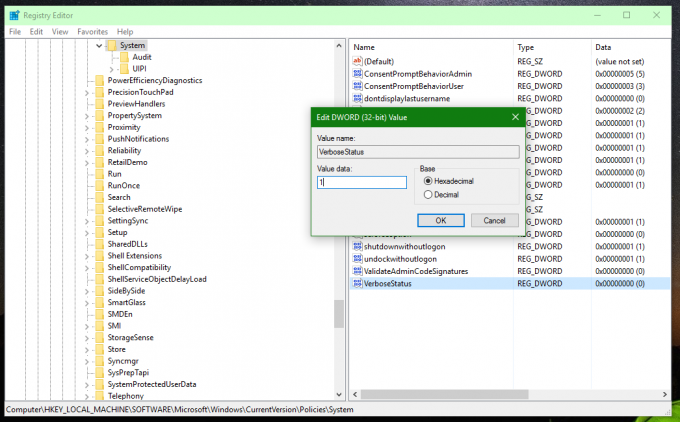
Teraz skúste Odhlásiť Sa z vášho užívateľského účtu resp reštart operačný systém. Uvidíte podrobné prihlasovacie správy v akcii.

To isté sa dá urobiť pomocou Winaero Tweaker:
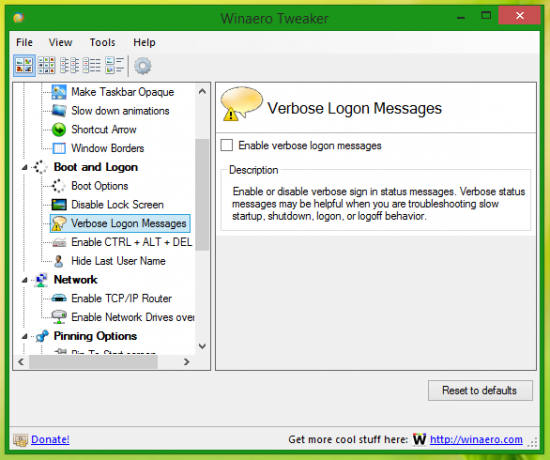
Dodáva sa s možnosťou „Povoliť alebo zakázať podrobné správy o stave prihlásenia“, ktorá vám môže pomôcť vyhnúť sa úpravám databázy Registry a aktivovať/deaktivovať túto funkciu jediným kliknutím.
Zobrazovanie podrobných správ o stave je jedným z mojich obľúbených vylepšení, pretože je veľmi užitočné pri riešení problémov s pomalým spúšťaním, vypínaním, prihlasovaním alebo odhlasovaním.
To je všetko.


